Excel: como extrair o primeiro nome do nome completo
Você pode usar as seguintes fórmulas no Excel para extrair o nome de um nome completo em uma célula:
Método 1: extrair o primeiro nome (com espaços)
=LEFT( A2 , FIND(" ", A2 )-1)
Método 2: extraia o primeiro nome (com vírgulas)
=LEFT( A2 , FIND(",", A2 )-1)
Ambas as fórmulas extraem o primeiro nome de um nome completo na célula A2 .
Os exemplos a seguir mostram como usar cada fórmula na prática.
Exemplo 1: Extraia o primeiro nome (com espaços)
Digamos que temos o seguinte conjunto de dados no Excel que mostra o número de vendas realizadas por vários funcionários de uma empresa:

Observe que os nomes de cada célula são separados por espaços.
Podemos usar a seguinte fórmula para extrair o primeiro nome de cada funcionário:
=LEFT( A2 , FIND(" ", A2 )-1)
Podemos digitar esta fórmula na célula C2 e arrastá-la e preenchê-la nas células restantes da coluna C:
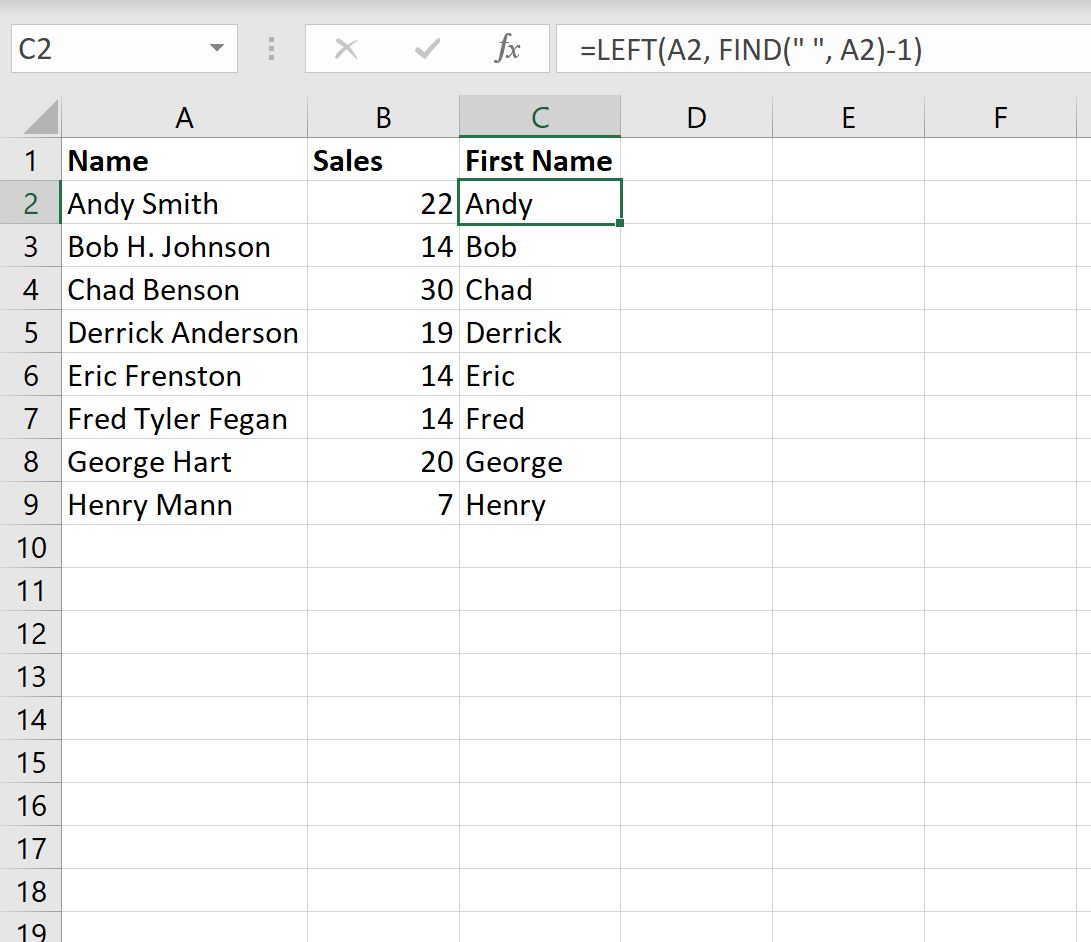
A coluna C agora contém o primeiro nome de cada funcionário na coluna A.
Exemplo 2: Extraia o primeiro nome (com vírgulas)
Digamos que temos o seguinte conjunto de dados no Excel que mostra o número de vendas realizadas por vários funcionários de uma empresa:
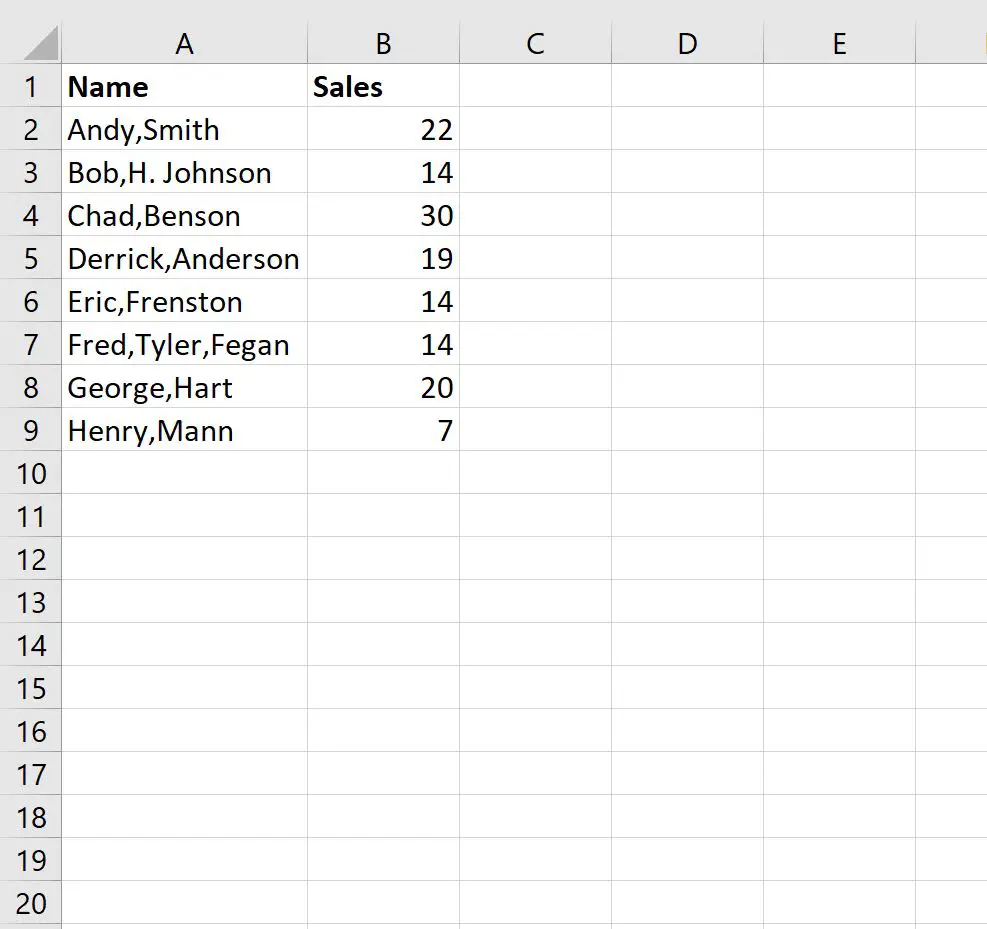
Observe que os nomes de cada célula são separados por vírgulas.
Podemos usar a seguinte fórmula para extrair o primeiro nome de cada funcionário:
=LEFT( A2 , FIND(",", A2 )-1)
Podemos digitar esta fórmula na célula C2 e arrastá-la e preenchê-la nas células restantes da coluna C:
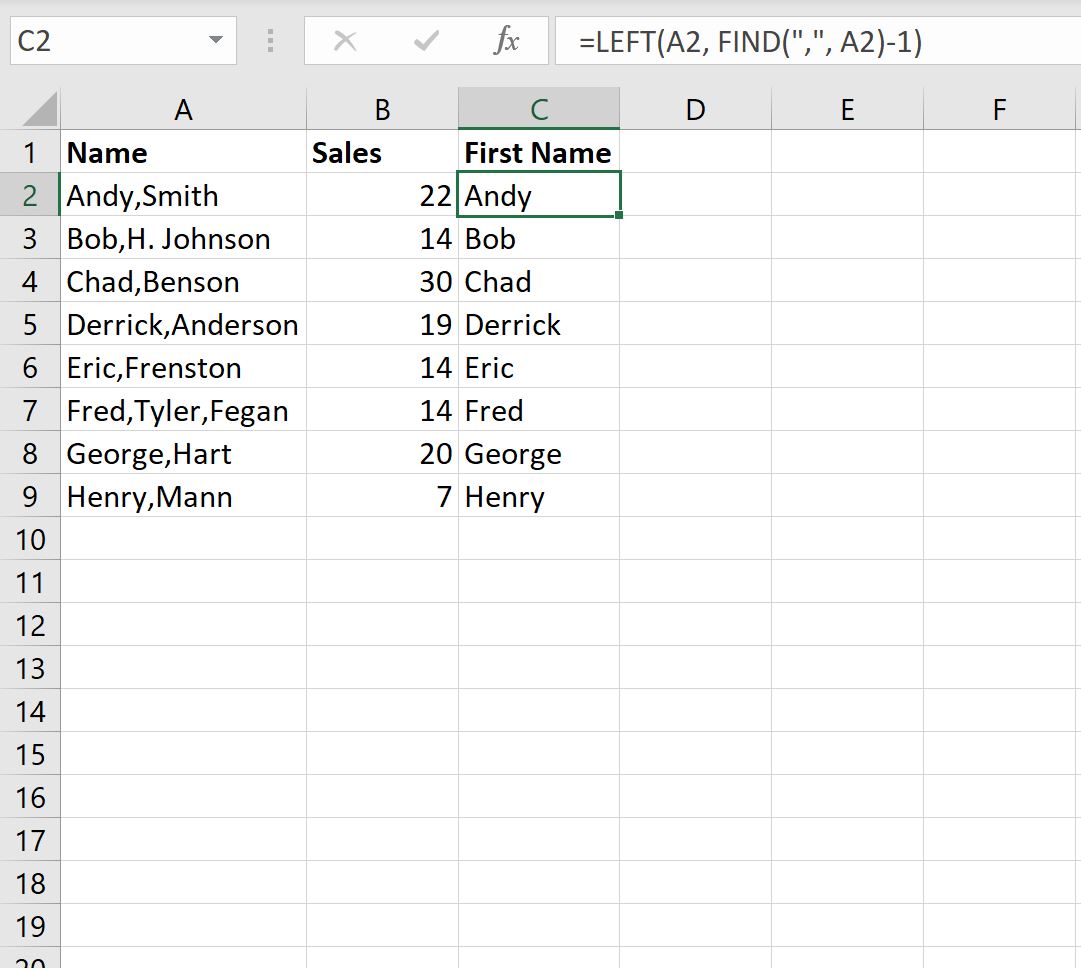
A coluna C agora contém o primeiro nome de cada funcionário na coluna A.
Recursos adicionais
Os tutoriais a seguir explicam como realizar outras tarefas comuns no Excel:
Como contar a frequência do texto no Excel
Como verificar se a célula contém texto de lista no Excel
Como calcular a média se a célula contém texto no Excel